Programmes pour ouvrir des documents DOCX
Vous devez ouvrir des documents DOCX sur ton ordinateur? Vous avez l'embarras du choix! Il existe des tonnes de programmes qui prennent en charge les documents créés par les dernières versions de Word, et beaucoup d'entre eux sont même gratuits. Pour en savoir plus, lisez la suite.
Microsoft Word (Windows/macOS)
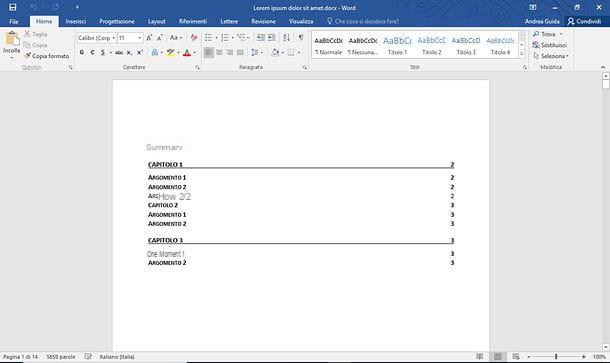
Le premier programme que je vous recommande d'essayer est, bien sûr, Microsoft Word qui, étant le logiciel source pour les documents au format DOCX, est celui qui parvient à les visualiser parfaitement, sans problèmes de formatage, dans 100% des cas.
Le format DOCX est supporté nativement par toutes les versions de Word à partir de 2007. Cela signifie que pour visualiser et/ou modifier des fichiers de ce type, il suffit de les sélectionner via le menu Fichier> Ouvrir programme ou faites un clic droit dessus et sélectionnez les éléments Ouvrir avec> Word dans le menu contextuel de Windows.
Si votre problème est qu'en double-cliquant, les fichiers DOCX ne s'ouvrent pas avec Word mais avec un autre programme que vous avez installé sur votre PC, résolvez-le en suivant la procédure ci-dessous.
- Windows - si vous utilisez un PC Windows, faites un clic droit sur n'importe quel fichier dans DOCX et sélectionnez l'article propriété dans le menu qui s'affiche. Dans la fenêtre qui s'ouvre, appuyez sur le bouton changement, sélectionnez MS Word à partir de la case qui apparaît à l'écran et c'est tout.
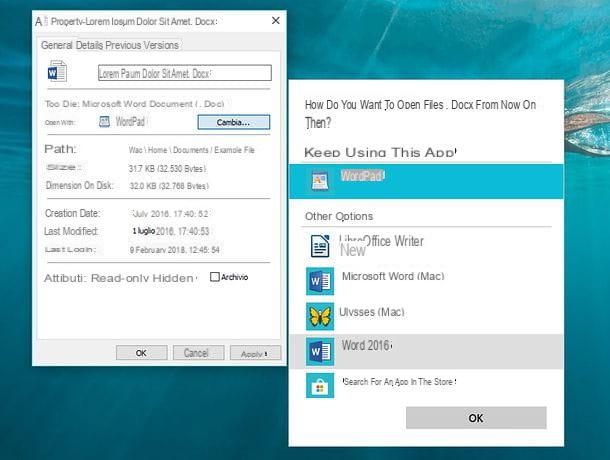
- MacOS - si vous utilisez un Mac, faites un clic droit sur n'importe quel fichier dans DOCX et sélectionnez l'article Informations sur les Ottieni dans le menu qui s'affiche. Dans la fenêtre qui s'ouvre, développez le champ Ouvrir avec, sélectionnez Microsoft Word dans le menu déroulant ci-dessous et cliquez sur le bouton Tout modifier pour appliquer les modifications.
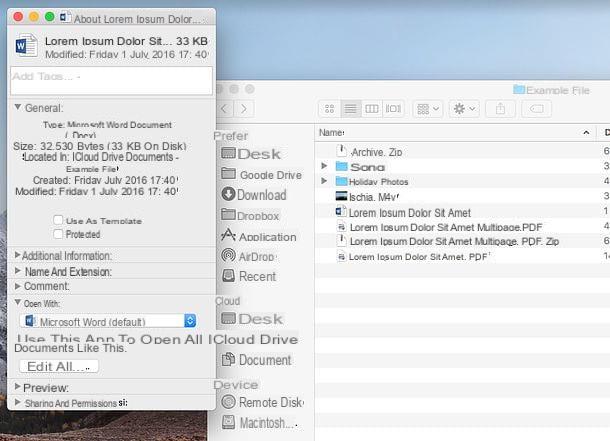
Vous utilisez toujours l'ancien Office 2003? Ne désespérez pas. Grâce à Microsoft Office Compatibility Pack proposé par Microsoft, vous pouvez ouvrir les fichiers DOCX et tous les autres formats XML Office 2007 et ultérieurs (par exemple Excel XLSX et PowerPoint PPTX) sans le moindre problème.
Pour obtenir le pack de compatibilité Microsoft Office, connectez-vous à cette page du site Web de Microsoft et cliquez d'abord sur le bouton décharge et alors Non merci. Continuer DirectX End-User Runtime Web Installer, dans la case qui apparaît à l'écran.
Lorsque le téléchargement est terminé, ouvrez, en double-cliquant dessus, le fichier que vous venez de télécharger (FileFormatConverters.exe) et, dans la fenêtre qui s'ouvre, cochez la case à côté de l'élément Cliquez ici pour accepter les termes du contrat de licence logiciel Microsoft et cliquez sur le bouton Continue d'accepter les conditions d'utilisation et d'installer le programme.
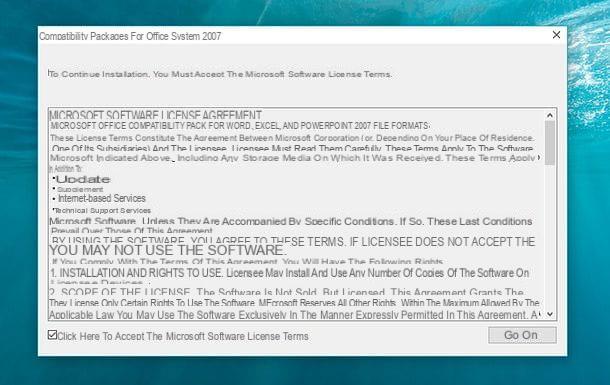
Attendez la fin de la procédure et, dans la fenêtre qui apparaît, cliquez sur le bouton OK pour finir l'installation Convertisseurs de format de fichier / Office 2003. À ce stade, vous pourrez ouvrir les documents de Microsoft Word 2007 dans Office 2003 comme tout autre document compatible avec la version de la suite bureautique Microsoft installée sur votre ordinateur.
Si, par contre, vous possédez une version encore plus ancienne d'Office, que vous souhaitez passer à la nouvelle et que vous ne savez pas comment faire, suivez les instructions de mon guide pour télécharger gratuitement Word : de cette façon, vous pouvez télécharger une version d'essai de Microsoft Office et l'utiliser gratuitement pendant 30 jours.
LibreOffice (Windows/macOS/Linux)
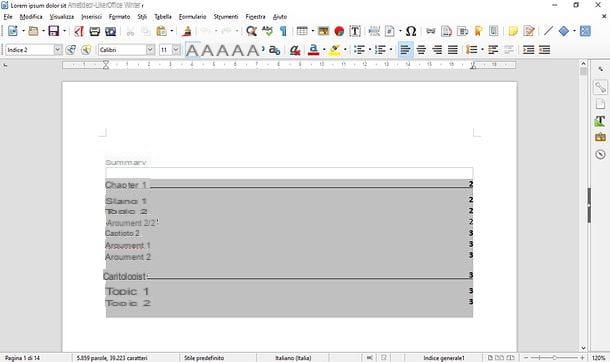
Vous n'avez pas installé Office et vous n'en avez pas l'intention car vous ne voulez pas dépenser de l'argent juste pour ouvrir des documents au format DOCX ? Choix compréhensible. Alors laissez-moi suggérer d'utiliser LibreOffice: c'est une suite de productivité gratuite et open source qui vous permet de visualiser, éditer et créer des fichiers au format Office, y compris les DOCX Word, en conservant presque toujours leur format d'origine. Il est compatible avec Windows, macOS et Linux et est entièrement en Dans votre languen (même si sur macOS le package de traduction doit être téléchargé séparément).
Pour télécharger LibreOffice sur votre PC, connectez-vous sur son site officiel et cliquez sur le bouton Télécharger la version xx. Si vous utilisez un Mac, cliquez également sur le bouton Interface utilisateur traduite pour télécharger le pack de langue Dans votre languenne. Après cela, si vous utilisez un PC sous Windows, ouvrez le fichier LibreOffice_xx_Win_x64.msi vous venez de télécharger sur votre PC et procédez à l'installation de LibreOffice en cliquant successivement sur les boutons Avanti, Avanti, Installer, Ouie Fins.
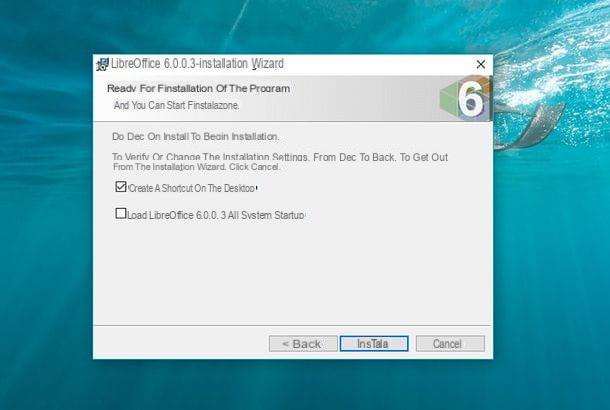
Su Mac, le processus d'installation de LibreOffice est un peu plus lourd. Tout d'abord, vous devez ouvrir le paquet LibreOffice_xx_MacOS_x86-64.dmg qui contient le programme et extrayez-le dans le dossier applicationsmacOS, vous devez ensuite ouvrir LibreOffice en faisant un clic droit sur son icône (celle extraite dans le dossier applications) et en sélectionnant l'élément Avri depuis le menu qui s'ouvre (cette opération n'est nécessaire qu'au premier démarrage et permet de contourner les restrictions macOS sur les applications qui proviennent de développeurs non certifiés).
À ce stade, fermez LibreOffice en appuyant sur la combinaison de touches cmd + q, ouvrez le paquet LibreOffice_xx_MacOS_x86-64_langpack_it.dmg et lancez l'installation du pack de langue Dans votre languenne de LibreOffice en faisant un clic droit sur l'exécutable Pack de langue LibreOffice et en sélectionnant l'article Avri dans le menu contextuel de macOS. A ce stade, cliquez sur le bouton Avri, Alors Installer, sélectionnez la voix /Applications/LibreOffice.app dans la fenêtre qui s'ouvre et cliquez à nouveau sur le bouton Installer.
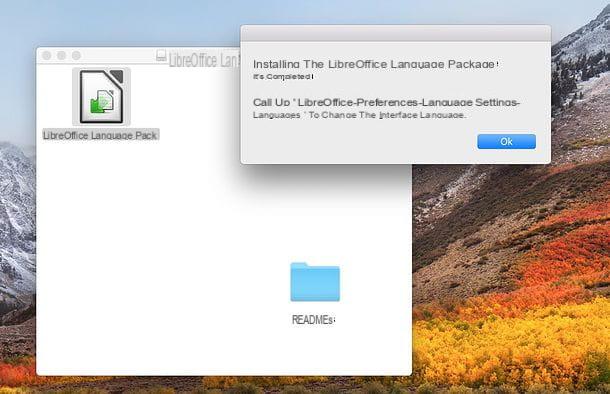
Si un avertissement apparaît que "votre compte ne dispose pas des privilèges nécessaires", appuyez sur le bouton Oui, j'ai identifié, tapez le Mot de passe de votre compte utilisateur sur macOS (celui que vous utilisez pour vous connecter au système) et double-cliquez sur OK pour terminer l'installation du package de traduction Dans votre languen pour LibreOffice.
Désormais, quel que soit le système d'exploitation que vous utilisez, vous pouvez ouvrir les fichiers DOCX avec LibreOffice (ou mieux, avec Writer, le traitement de texte inclus dans la suite) simplement en démarrant ce dernier et en cliquant sur le bouton Fichier Apri présent dans la barre latérale gauche. Alternativement, vous pouvez cliquer avec le bouton droit sur n'importe quel fichier DOCX et sélectionner les éléments Ouvrir avec> LibreOffice (ou Writer) dans le menu qui s'affiche.
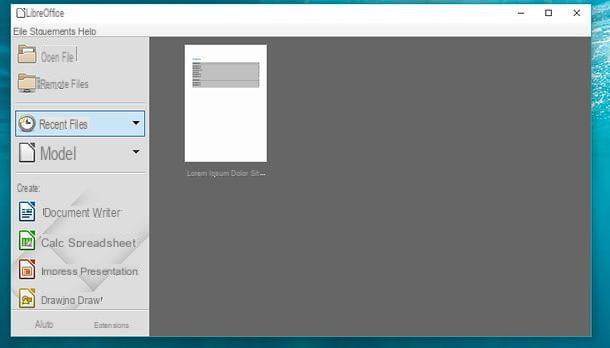
Si vous souhaitez associer LibreOffice à des fichiers DOCX et les ouvrir automatiquement avec ces derniers en double-cliquant, suivez les instructions que je vous ai données précédemment pour restaurer l'association des documents avec Word.
WordPad (Windows)
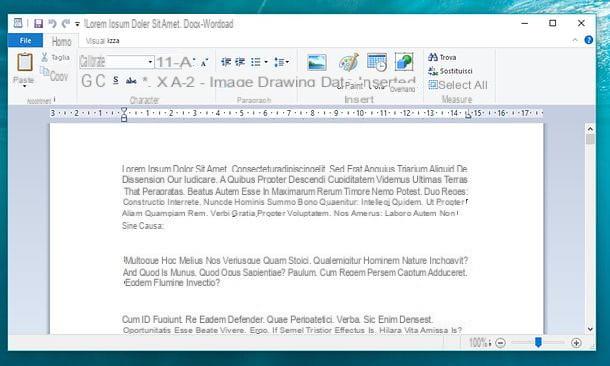
Peut-être que tout le monde ne le sait pas, mais WordPad, l'éditeur de texte inclus "standard" avec Windows, offre une prise en charge basique des fichiers au format DOCX. Il ne permet pas de visualiser correctement les documents comportant une mise en forme particulièrement avancée, mais dans l'ensemble cela fonctionne bien.
Si vous ne le croyez pas, essayez de cliquer avec le bouton droit sur n'importe quel document au format DOCX et de sélectionner les éléments Ouvrir avec> WordPad dans le menu qui s'affiche. En quelques secondes, WordPad vous permettra de lire et, si vous le souhaitez, de modifier le fichier sélectionné. Si le nom de WordPad n'apparaît pas dans le menu "Ouvrir avec", cliquez sur l'option Choisissez une autre application et sélectionnez WordPad de la case qui s'affiche ensuite à l'écran.
Alternativement, vous pouvez également cliquer sur le bouton Démarrer Windows (l'icône du drapeau située dans le coin inférieur gauche de l'écran), recherchez WordPad dans le menu qui s'ouvre, lancez le logiciel en sélectionnant son icône dans les résultats de la recherche et ouvrez le fichier DOCX qui vous intéresse en allant dans le menu Fichier> Ouvrir (en haut à gauche).
Pages (macOS)
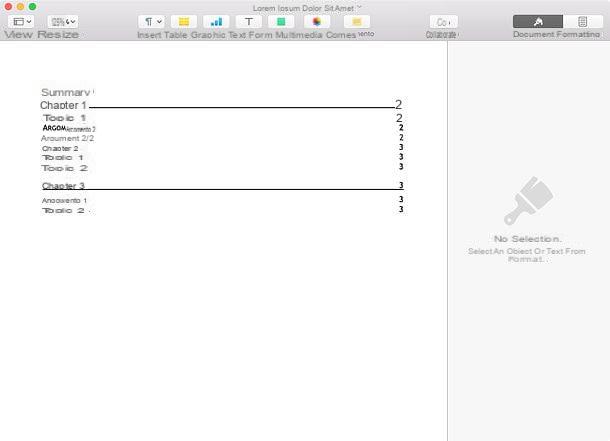
Si vous utilisez un Mac, vous pouvez également ouvrir des fichiers DOCX avec Pages, l'éditeur de texte inclus dans la suite iWork d'Apple. Les pages doivent être incluses "standard" dans macOS, dans tous les cas elle est disponible en téléchargement gratuit sur le Mac App Store : pour la télécharger, il suffit de cliquer sur le bouton Obtenir/Installer.
Une fois que vous avez téléchargé Pages, pour ouvrir un fichier DOCX avec, il vous suffit d'aller dans le menu Fichier> Ouvrir programme (en haut à gauche) ou, alternativement, faites un clic droit sur le document pour afficher et sélectionner les éléments Ouvrir avec> Pages dans le menu contextuel de macOS.
Pages vous permet à la fois de visualiser et de modifier des fichiers DOCX, même si le formatage d'origine des documents n'est pas conservé à 100 %. Pour remédier au problème, je vous recommande de contacter LibreOffice, dont je vous ai parlé tout à l'heure.
Services en ligne pour l'ouverture de documents DOCX
Pas envie d'installer de nouveaux programmes sur votre PC et les outils inclus "standard" dans Windows et macOS ne vous ont pas convaincu ? Aucun problème. Si vous le souhaitez, il existe des services en ligne qui vous permettent de visualiser, éditer et créer des fichiers au format DOCX en agissant directement depuis le navigateur.
Word en ligne
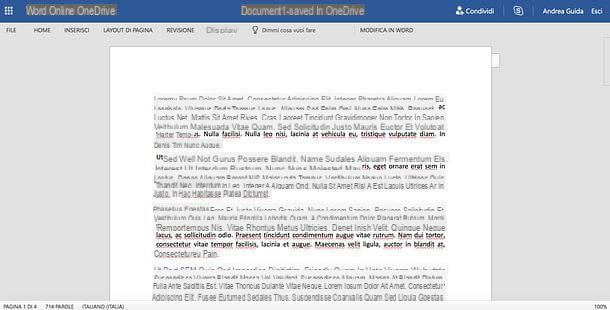
Word Online est la version Web du célèbre logiciel de traitement de texte de Microsoft : il n'offre pas toutes les fonctionnalités de la version desktop, mais pour visualiser et éditer des fichiers "à la volée", c'est très bien. Contrairement au Word classique, Word Online est totalement gratuit et, pour l'utiliser, il suffit d'utiliser un compte Microsoft (si vous n'en avez pas encore, vous pouvez le créer en suivant les instructions de mon tutoriel à ce sujet). Les fichiers créés et visualisés sont hébergés sur OneDrive, le service de stockage cloud du géant de Redmond (gratuit également, dans sa version de base).
Pour afficher un document DOCX dans votre navigateur via Word Online, puis connectez-vous à votre OneDrive, connectez-vous (si nécessaire) avec votre compte Microsoft et faites glisser le fichier que vous souhaitez ouvrir dans le navigateur. Une fois le téléchargement terminé, cliquez sur l'icône du fichier DOCX que vous venez de télécharger et il s'affichera dans Word Online. Plus facile que ça ?!
Google Drive
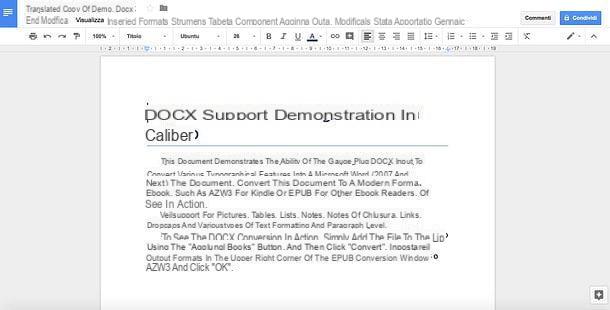
Google propose également une suite de productivité qui fonctionne entièrement depuis le navigateur : il s'agit de Google Drive, qui est bien entendu associé au service de stockage cloud du même nom (si vous vous souvenez bien, je vous en ai parlé en détail dans mon tutoriel sur comment Google Drive fonctionne. ).
Pour visualiser et/ou modifier un fichier DOCX avec Google Drive, connecté à la page principale du service, connectez-vous avec votre compte Google (si nécessaire) et faites glisser le fichier en question dans la fenêtre du navigateur en prenant soin de le placer dans le case où se trouve la liste des documents actuellement enregistrés sur votre espace en ligne.
Une fois le téléchargement terminé, double-cliquez sur l'icône du document que vous venez de télécharger et l'éditeur Google Drive s'ouvrira, grâce auquel vous pourrez visualiser et modifier le fichier librement.
Application pour ouvrir des documents DOCX
Vous avez besoin de visualiser des documents au format DOCX même en déplacement ? J'ai une excellente nouvelle pour vous : il existe de nombreuses applications, même gratuites, qui permettent d'ouvrir des documents DOCX depuis des smartphones et des tablettes et de les éditer facilement : voici quelques-unes des plus intéressantes.
Word (Android/iOS/Windows 10 Mobile)
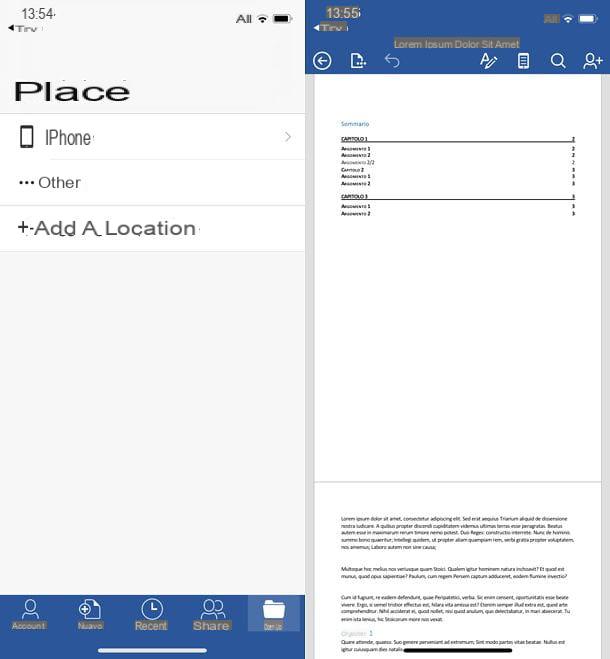
Microsoft Word il est également disponible sous forme d'application mobile. Il peut être téléchargé sur Android, iOS et Windows 10 Mobile et est gratuit pour tous les appareils dont les dimensions sont égales ou inférieures à 10.1".
Pour ouvrir un fichier DOCX dans Word pour smartphones et tablettes, démarrez l'application en question et appuyez sur le bouton Avri. À ce stade, choisissez l'emplacement à partir duquel prendre le document : vous pouvez choisir la mémoire interne de l'appareil en cours d'utilisation ou des services cloud tels que onedrive, Dropbox e Boxes (pour ajouter un nouvel emplacement cloud, appuyez sur l'élément Ajouter un emplacement), localisez le fichier qui vous intéresse et appuyez sur son aperçu pour le voir.
Pour éditer le document, connectez-vous avec votre compte Microsoft et utilisez les outils disponibles dans la barre d'outils située en haut (sur tablettes) ou en bas (sur smartphones).
Bureau WPS (Android/iOS)
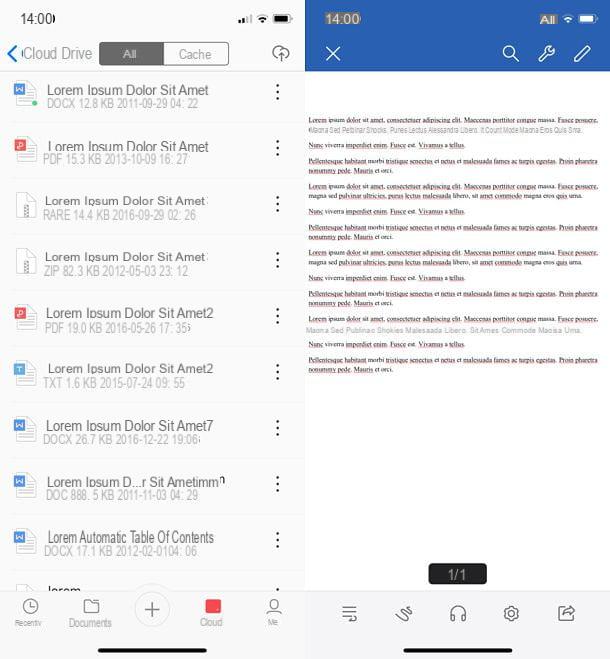
WPS office est une suite de productivité gratuite, grâce à laquelle vous pouvez visualiser, éditer et créer des fichiers au format Office. Il prend entièrement en charge les documents DOCX et vous permet de les importer à la fois depuis la mémoire de l'appareil et depuis des services cloud tels que Dropbox e Boxes.
Pour utiliser WPS Office sur votre appareil, téléchargez l'application sur votre appareil Android ou iOS, accédez à la section nuage et connectez l'un de vos comptes cloud (par ex. Dropbox) à ce dernier. Sinon, rendez-vous dans la rubrique Documents et parcourez les documents disponibles sur votre appareil.
Une fois que vous avez sélectionné le fichier à afficher, il s'ouvrira dans mode de lecture, puis en mode lecture. Pour le modifier, appuyez sur l'icône de crayon situé en haut à droite.
Fichier (iOS)
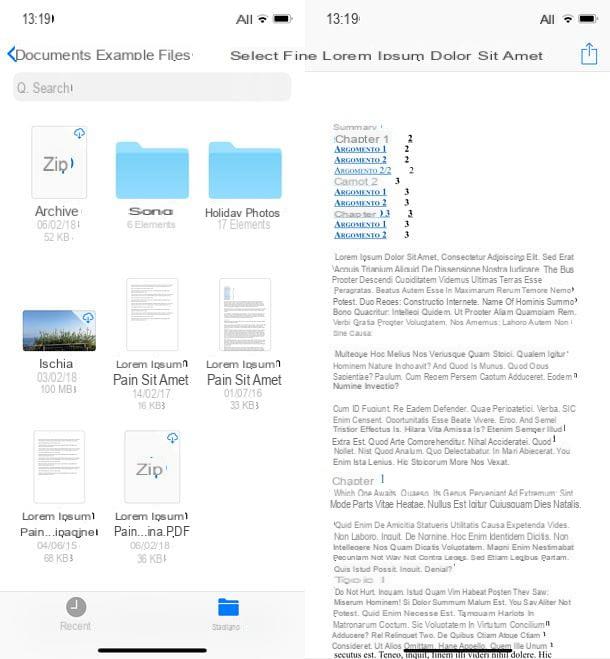
Si vous utilisez un iPhone ou un iPad et que vous n'avez pas besoin de visualiser des documents particulièrement complexes, vous pouvez vous fier à File, le gestionnaire de fichiers inclus "standard" dans iOS à partir de la version 11.
Le fichier ne permet pas une vue détaillée des fichiers DOCX, de nombreux formatages "les laissent sur la route", mais pour une vue "à la volée" des fichiers produits avec Word, c'est très bien. Pour l'utiliser, il vous suffit de l'ouvrir, de naviguer jusqu'au dossier qui contient les documents qui vous intéressent et d'appuyer dessus. Une fois consultés, les documents DOCX peuvent également être partagés dans d'autres applications installées sur l'appareil : il suffit d'utiliser l'icône de partage situé en haut à droite.
Fichiers vous permet d'accéder aux dossiers iCloud Drive, au stockage interne de l'iPhone ou de l'iPad et aux documents partagés à partir d'autres applications, telles que Dropbox. Si vous voulez savoir comment copier des fichiers sur iPhone ou iPad puis les visualiser avec l'application Apple Files (ou d'autres applications), consultez mon tutoriel sur la façon de copier des fichiers sur iPad depuis un PC : les instructions qu'il contient s'appliquent également à l'iPhone .
Si les solutions que j'ai proposées dans ce tutoriel ne vous ont pas pleinement satisfait, vous pouvez lire mon article sur les applis pour écrire et trouver de nombreuses autres applications, aussi bien gratuites que payantes, pour visualiser, éditer et créer des documents au format Word à partir de smartphones et Tablette.
Comment ouvrir les documents DOCX

























